استفاده از مودم برای اتصال به اینترنت امروزه بسیار رایج شده است. حتما برای شما هم پیش آمده که به هر دلیلی بخواهید اسم شبکه وای فای خود را از لیست شبکه های وای فای نمایش داده شده در دستگاه ها مخفی کنید. با مخفی سازی وای فای مودم، شبکه وای فای شما دیگر برای دستگاه های اطراف قابل شناسایی نیست و نمایش داده نمی شود. در این مقاله به بررسی نحوه مخفی کردن wi-fi مودم در برخی از برندها می پردازیم.
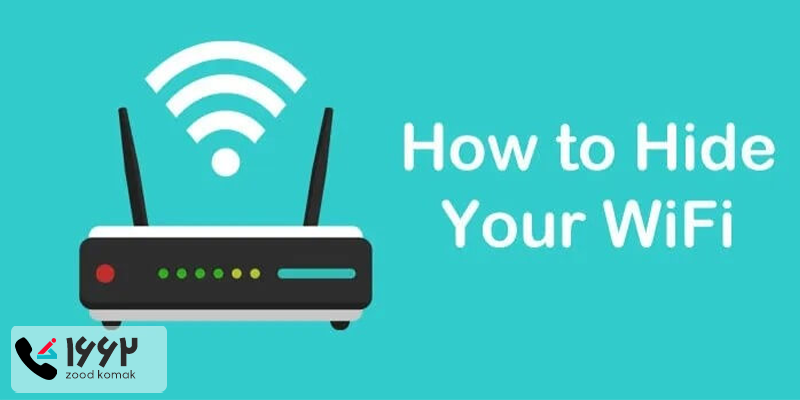
نحوه مخفی کردن wi-fi مودم
در ادامه مقاله به شرح مخفی سازی وای فای مودم در برندهای D-Link، TP-Link، HUAWEI و U.Tel می پردازیم. با زودکمک همراه بمانید.
✅ دلایل قطع و وصل شدن مودم ADSL را در این مقاله ببینید.
مخفی سازی وای فای مودم D-Link
با استفاده از گوشی هوشمند خود می توانید به راحتی نسبت به مخفی سازی وای فای مودم D-Link اقدام کنید. برای مخفی کردن wi-fi مودم D-Link طبق مراحل زیر عمل کنید:
-
ابتدا آدرس 192.168.1.1 را در مرورگر جست و جو کنید.
-
نام کاربری و رمز عبور خود را وارد کنید. می توانید از کلمه admin هم به صورت پیش فرض در همه مودم ها استفاده کنید.
-
بعد از ورود به صفحه تنظیمات مودم D-LINK تب Setup را انتخاب و وارد بخش Wireless Connection شوید. لازم به ذکر است که ممکن است به دلیل تفاوت مدل مودم دی لینک شما با این مقاله، دقیقا گزینه Wireless Connection را در تب های کناری نداشته باشید. در این صورت گزینه Wireless Setup را انتخاب کنید.
-
اکنون در قسمت wireless Network Settings حالت Enable Hidden Wireless را فعال کنید.
-
در نهایت گزینه Save Settings را انتخاب کنید تا آخرین مرحله از مخفی سازی وای فای انجام شود.
✔ نحوه آپدیت مودم رو اینجا یاد بگیر.
مخفی سازی wi-fi مودم TP-Link
-
ابتدا مرورگر وب خود را باز کنید تا بتوانید از طریق آدرس IP به تنظیمات مودمTP-Link دسترسی پیدا کنید. سپس در قسمت URL عبارت 192.168.1.1 را جست و جو کنید.
-
در صفحه تنظیمات مودم نام کاربری و رمز عبور را وارد کنید.
-
از تب های بالای صفحه تب Interface Setup را انتخاب کنید.
-
زیرمنوی Wireless را کلیک کنید.
-
در تب کناری Multiple SSID’S Setting، گزینه ای مانند Broadcast SSID وجود دارد که جلوی آن 2 آیکون Yes و No قرار دارد. گزینه NO را کلیک کنید.
مخفی سازی وای فای مودم HUAWEI
برای مخفی کردن وای فای مودم در برند HUAWEI نیز مراحل زیر را دنبال کنید:
-
همچنان آدرس مشترک 192.168.1.1 را جست و جو کنید.
-
اکنون کلمه admin را برای نام کاربری (username) و عبارت @Hua1234 را نیز برای رمز عبور (password) وارد کنید. در صورتی که رمز اشتباه بود، دفترچه راهنما مودم و پشت مودم را برای یافتن رمز عبور بررسی کنید.
-
در این مرحله تب WLAN و سپس WLAN Basic Settingsرا انتخاب کنید.
-
آیکون SSID Broadcast را روی حالت Enable قرار دهید یا اگر گزینه Hide Broadcast داشتید، آن را روی حالت Enable یا YES قرار دهید.
✅ روش کانفیگ مودم در برندهای مختلف
مخفی کردن وای فای مودم U.Tel
-
طبق مرحله اول مشترک مخفی سازی وای فای مودم ها، ابتدا آدرس 192.168.1.1 را در مرورگر وارد کنید.
-
اکنون نام کاربری و رمز عبور را وارد کنید. اگر این دو مولفه را تا به حال از حالت پیش فرض تغییر نداده باشید، بهتر است تا کلمه admin را وارد کنید.
-
حالا در صفحه U.TEL گزینه Go Advance setup را انتخاب و سپس Apply را کلیک کنید تا به صفحه بعد بروید.
-
وارد تب Setup شوید و سپس از تب های سمت چپ صفحه گزینه WLAN را انتخاب کنید.
-
اکنون زیرمنوی Advanced را کلیک کنید. در صفحه جدید Broadcast SSID را پیدا کنید تا آن را روی حالت Disabled قرار دهید.
-
اکنون گزینه Apply changes کلیک کنید را کلیک کنید تا مخفی سازی وای فای مودم به پایان برسد.

 اتصال مودم به لپ تاپ
اتصال مودم به لپ تاپ 






